Hiện tại mình không dùng iCloud để đồng bộ danh bạ mà dùng tài khoản Google vì nó tương thích với cả iOS và Android. Đồng thời nó hỗ trợ nhiều tính năng khá hay, một trong số đó là tính năng lọc danh bạ trùng.
Mình hay lưu tùm lum trong danh bạ, sổ địa chỉ ít được sắp xếp, chủ yếu là vì chúng ta kết thúc việc lưu địa chỉ liên lạc của ai đó và số điện thoại của họ vào một địa chỉ liên hệ khác.
Nếu gần đây bạn nhận ra rằng danh bạ của bạn là một mớ hỗn độn và ngăn bạn tìm thấy những gì bạn cần một cách nhanh chóng, bạn có thể sử dụng công cụ Hợp nhất & Sửa trong Danh bạ của Google để lọc.
Cách nhập sổ địa chỉ của bạn vào Danh bạ Google
Bạn có thể nhấp vào nút Nhập ở khung bên trái để nhập danh bạ vào nếu chưa có.
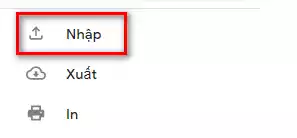
Lưu ý là bạn sẽ cần xuất danh bạ của mình thành một file định dạng .csv hoặc vCard (. vcf), sau đó bạn có thể nhập chúng vào Danh bạ Google bằng cách nhấp vào Chọn tệp, lấy tệp từ máy tính của bạn và nhấn Nhập để kết thúc quá trình.

Cách hợp nhất các địa chỉ liên hệ và xóa các bản sao
Bây giờ các địa chỉ liên hệ của bạn đã có trong danh bạ Google, hãy nhấp vào Hợp nhất và sửa từ menu bên trái.
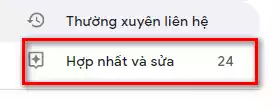
Đợi trong vài giây và Google Contacts sẽ hiển thị tất cả các mục nhập trùng lặp. Sau khi hoàn tất, bạn có thể nhanh chóng kiểm tra xem các bản sao có thực sự là các mục nhập trùng lặp hay không.
Tất cả các mục nhập trùng lặp được liệt kê trong ngăn bên phải trong trang Hợp nhất & Sửa chữa của Danh bạ Google. Nếu bạn không muốn hợp nhất một nhóm liên hệ cụ thể, bạn có thể nhấp vào Bỏ qua.

Khi bạn xem xét xong các mục nhập trùng lặp, hãy nhấp vào Hợp nhất tất cả và trong vài giây, Danh sách liên hệ của Google sẽ sửa sổ địa chỉ của bạn.
Cách xuất danh bạ Google của bạn cho một dịch vụ khác
Nếu Danh sách liên hệ của Google là dịch vụ chính mà bạn sử dụng để đồng bộ hóa và lưu trữ sổ địa chỉ của mình, thì bạn có thể xuất danh bạ từ Google qua bất kỳ dịch vụ nào khác, bạn có thể nhấp vào nút Xuất trong ngăn bên trái để tạo tệp có thể tải xuống file xuất danh bạ và dùng cho các dịch vụ khác.
